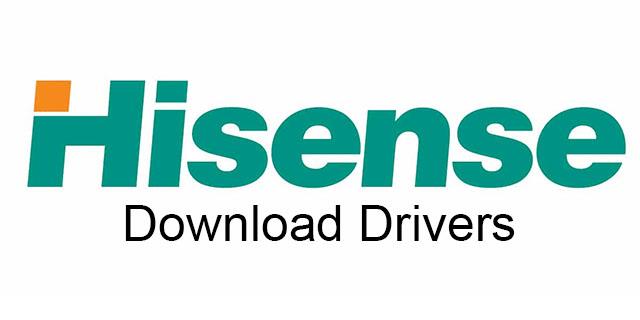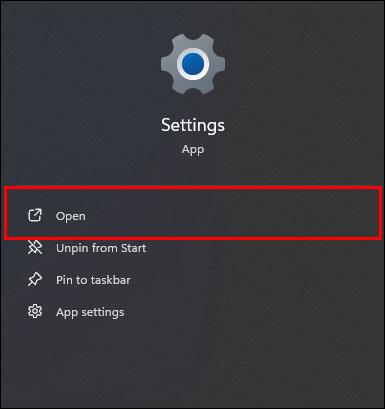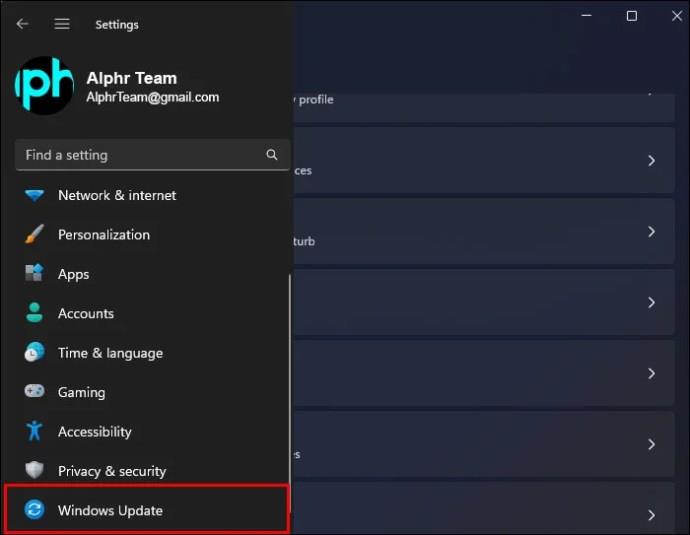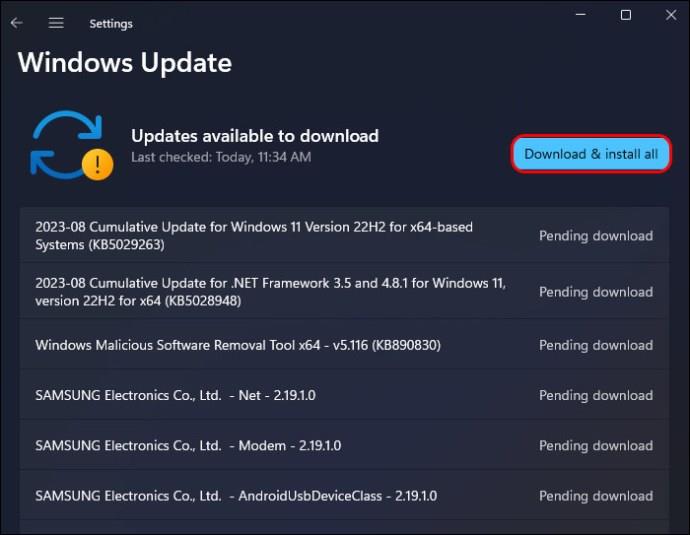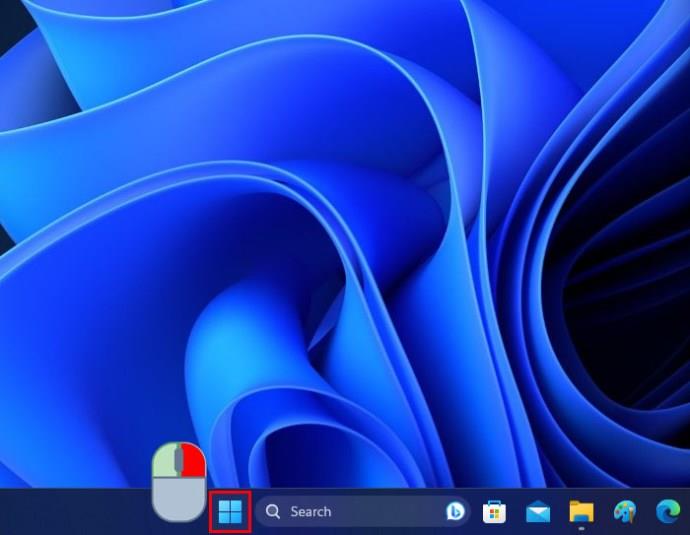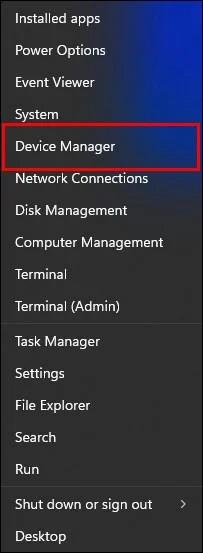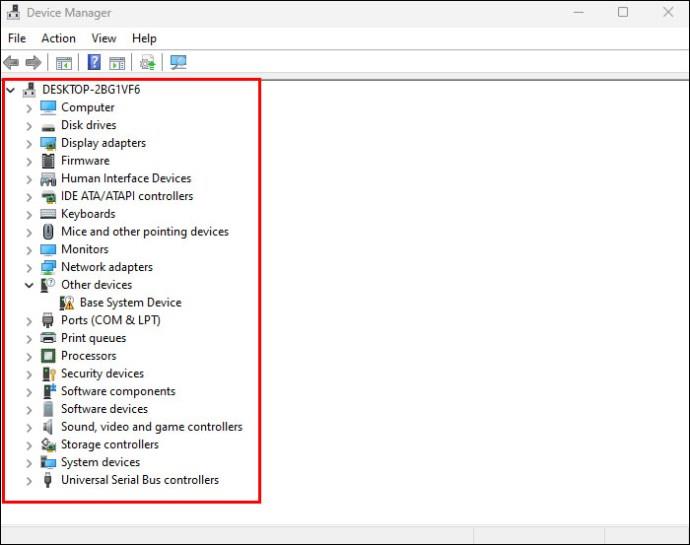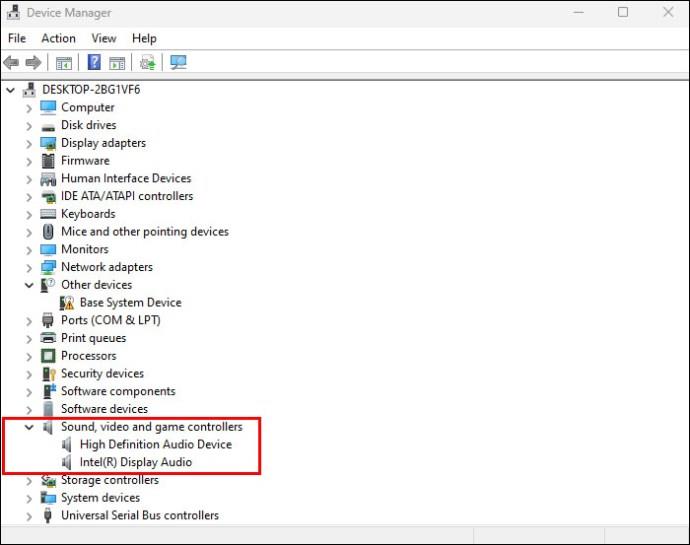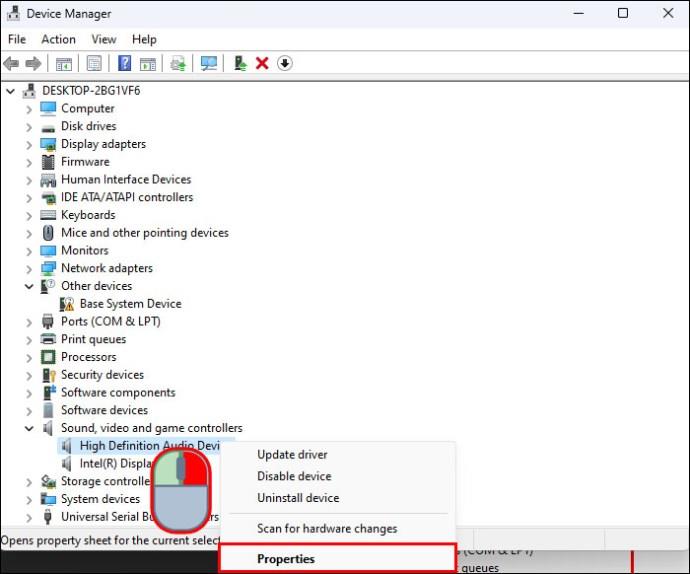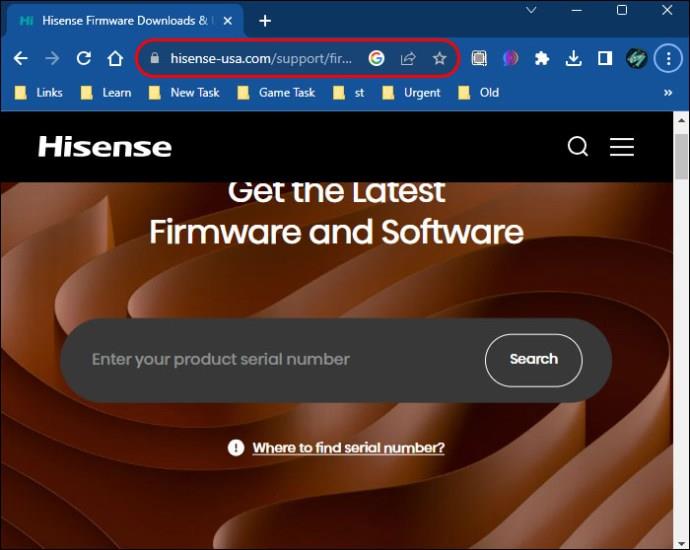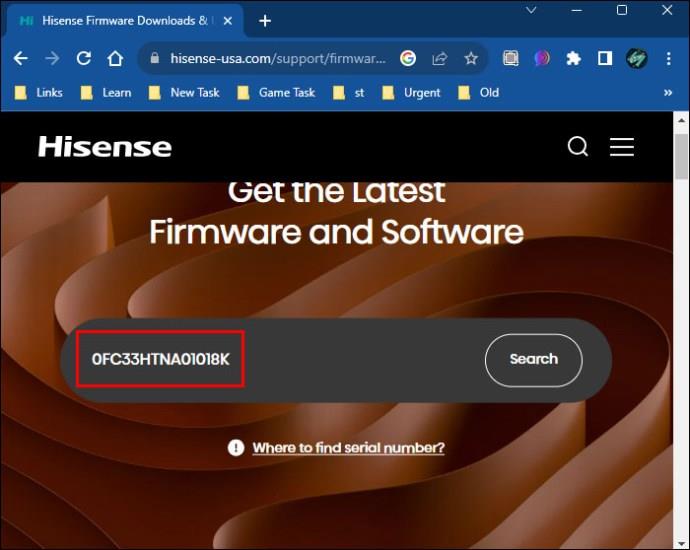Hisense er et av de beste TV-merkene med et bredt utvalg av modeller for å passe ulike behov og smaker. De fleste moderne Hisense-TV-er kommer med smarte funksjoner, som muligheten til å koble til bærbare datamaskiner og datamaskiner i nærheten. Hvis disse funksjonene slutter å fungere, kan det hende at de relevante driverne må oppdateres.
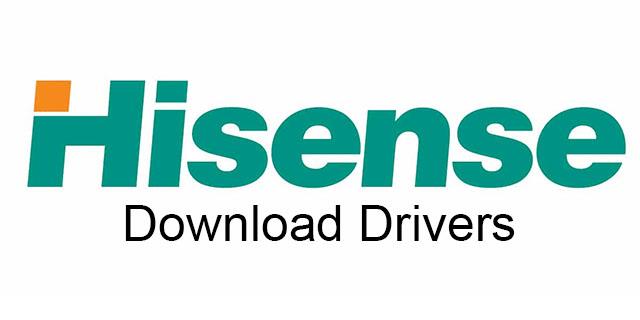
Denne artikkelen vil forklare hvordan du installerer Hisense TV-drivere på Windows 11.
Hvordan installere de nyeste driverne
For å sikre at Hisense TV-en din kan kommunisere med Windows 11-enheten din, er det viktig å ha de nyeste nøkkeldriverne installert. Her er trinnvise instruksjoner for de forskjellige metodene.
Kjør en automatisk oppdatering
Å kjøre en automatisk oppdatering er den raskeste og enkleste måten å laste ned og installere nøkkeldrivere du kanskje mangler.
- Gå til "Innstillinger"-menyen.
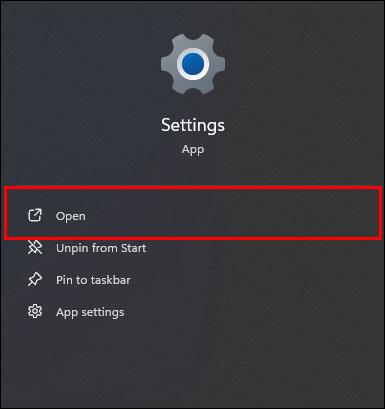
- Klikk på "Windows Update" fra menyen til venstre.
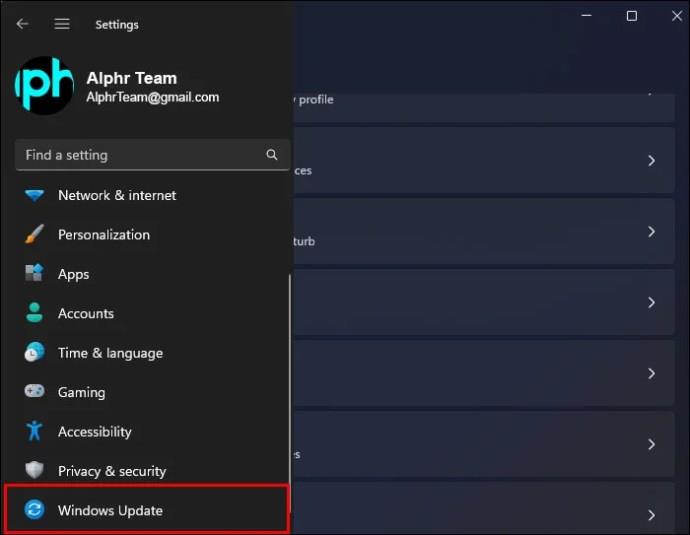
- Klikk på "Se etter oppdateringer"-knappen og vent en stund til Windows laster ned og installerer de nyeste driverne.
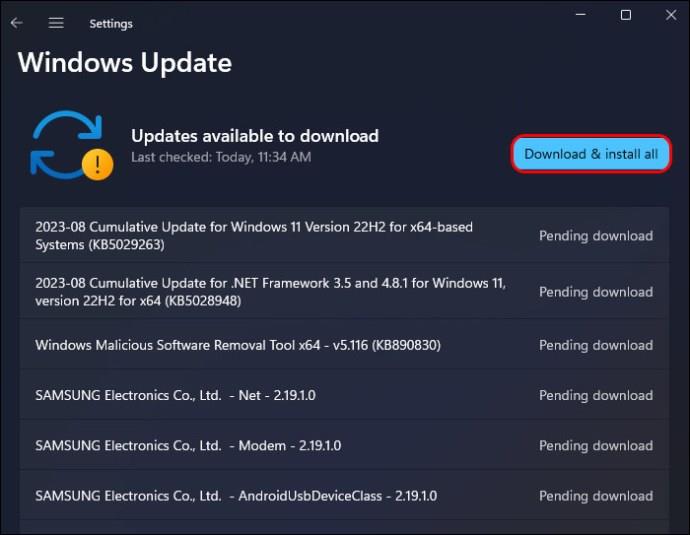
Denne prosessen bør installere eventuelle manglende drivere for nøkkelkomponenter i systemet. Det kan løse eventuelle tilkoblingsproblemer du har hatt mellom Windows 11-enheten og Hisense TV.
Oppdater drivere for spesifikke enheter
Noen ganger er det en sjanse for at den automatiske oppdateringen kan gå glipp av noe. Alternativt vil du kanskje bare installere de nyeste driverne for en av datamaskinens enheter eller komponenter, som skjermadapteren eller nettverksadapteren.
Slik gjøres det:
- Høyreklikk på Windows-logoen nederst til venstre på skjermen.
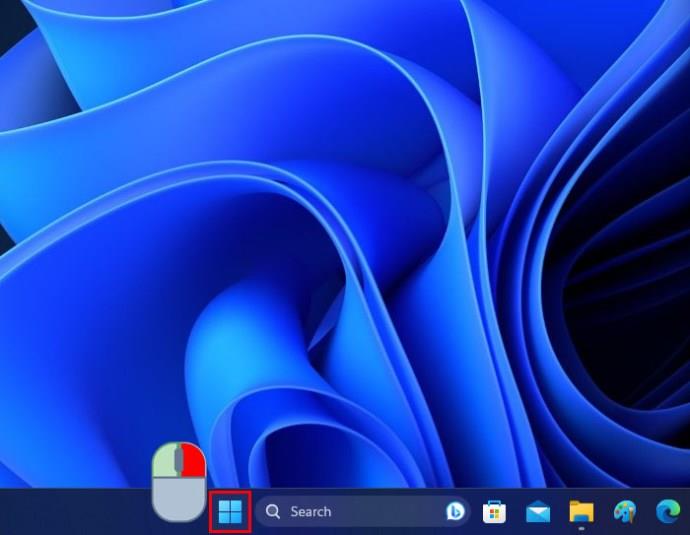
- Finn og klikk på "Enhetsbehandling" i listen over alternativer.
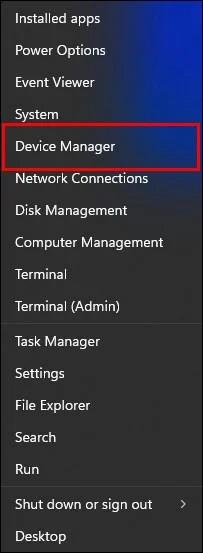
- Dette vil gi deg en liste over alle tilkoblede enheter og datamaskinkomponenter.
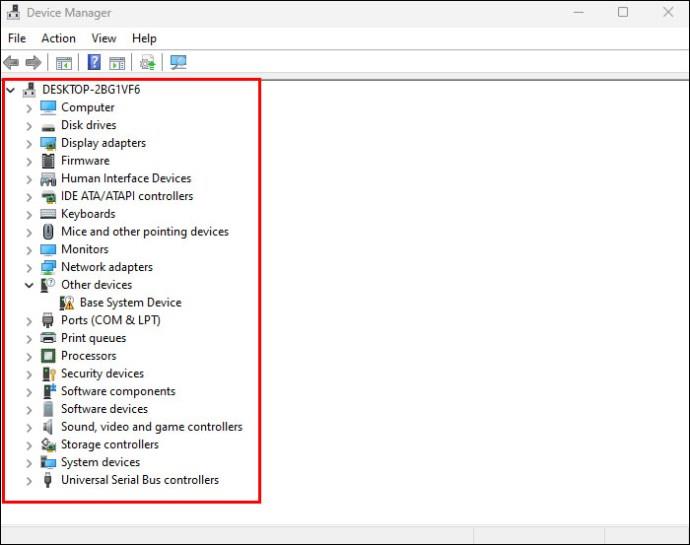
- Rull til den du vil oppdatere og klikk på den lille pilen ved siden av den for å utvide kategorien. For å koble til en Hisense TV, kan det hende du ønsker å oppdatere nettverkskortene dine for å hjelpe med casting, for eksempel.
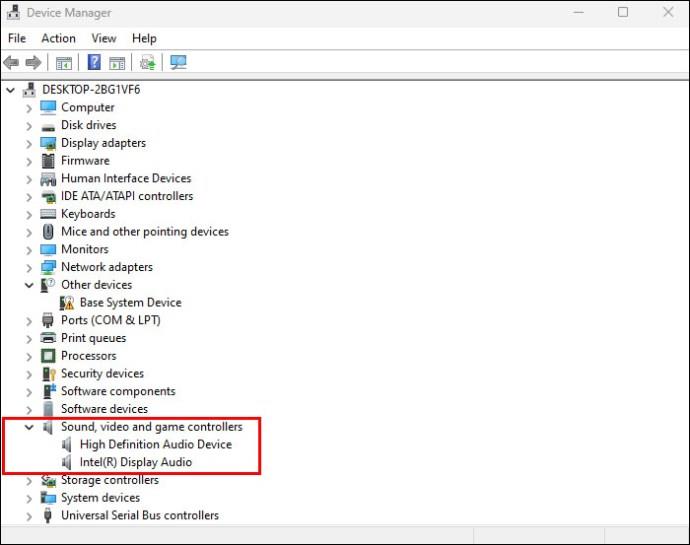
- Høyreklikk på enheten du vil oppdatere drivere for, og klikk på "Egenskaper".
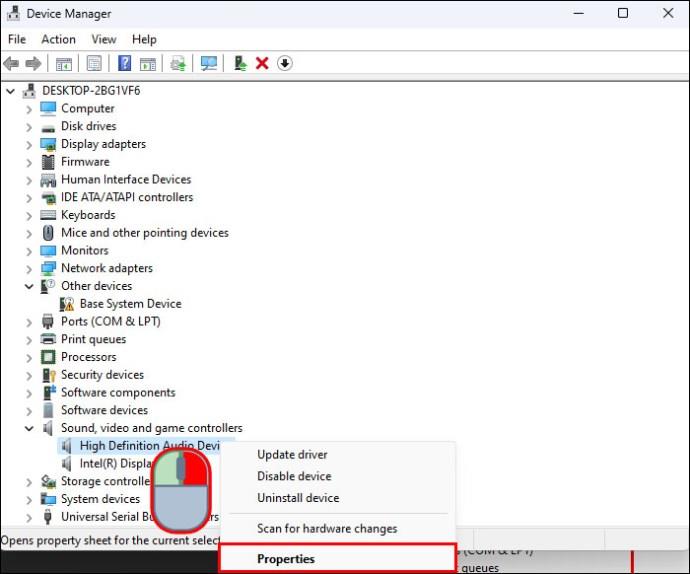
- Klikk på "Driver"-fanen og klikk deretter på "Oppdater driver"-knappen.

Bruk Hisenses nettsted for å finne drivere for TV-en din
Store teknologiske produsenter som Hisense tilbyr også programvare- og drivernedlastinger direkte fra nettsidene deres. Du kan skrive inn TV-ens serienummer på Hisense-siden for å få tilgang til den nyeste programvaren, som kan inneholde relevante drivere som tilfeldigvis mangler.
- Besøk nedlastingssiden for Hisense.
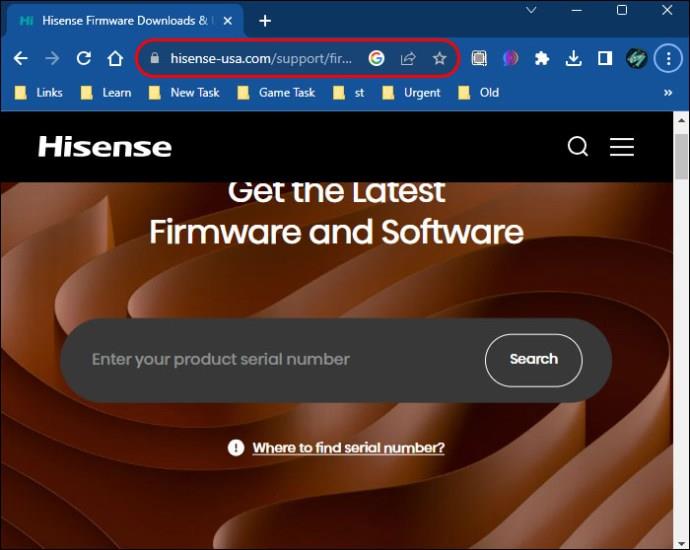
- Skriv inn TV-ens serienummer. Du finner dette på bakpanelet på selve TV-en.
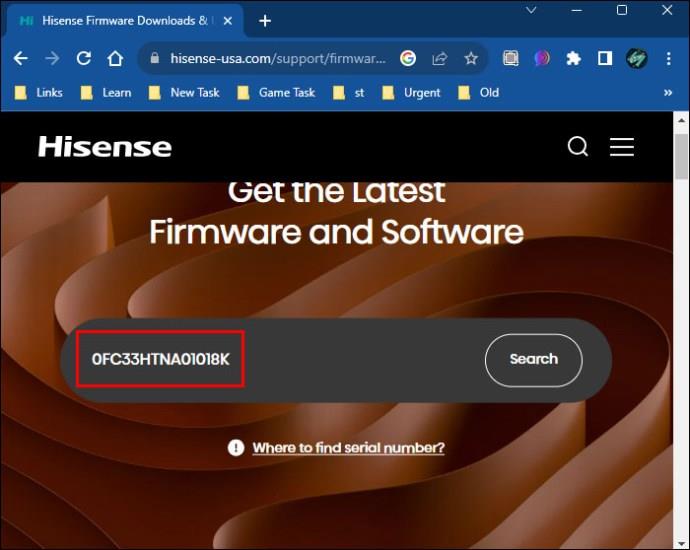
- Trykk på "Søk"-knappen.

- Så lenge serienummeret ditt er gyldig, vil Hisense omdirigere deg til en programvarenedlastingsside for TV-modellen din. Du kan deretter laste ned og installere filene ved å følge instruksjonene fra merket.
Merk at du kanskje ikke trenger å oppdatere driverne på din Windows 11-enhet. I stedet må du kanskje oppdatere fastvaren til selve TV-en for å hjelpe den med å koble seg til datamaskinen og fungere riktig.
Oppdateringsprosessen for hver Hisense TV vil variere basert på modellen du har og hvilket operativsystem den bruker. Noen modeller har Android TV, andre bruker Google TV eller Vidda TV, og installasjonsprosessen varierer litt for hver enkelt.
Du kan finne alle relevante filer og installasjonsinstruksjoner via Hisense-nettstedet ved å følge de nummererte trinnene ovenfor.
Andre drivernettsteder og kilder
Det er også verdt å merke seg at i tillegg til Hisense-siden, er det andre nettsteder som tilbyr drivernedlastinger. Du kan kanskje finne viktige drivere for å hjelpe deg med å koble til Hisense TV på disse sidene, men det er viktig å være forsiktig.
Noen av disse nettstedene som ser ut til å være nyttig å tilby drivernedlastinger, kan også skjule skadelig programvare eller uønskede tillegg med disse nedlastingene. Derfor er det best å enten bruke Windows Update-systemet eller Hisenses egen side for å finne programvaren du trenger. Hvis du må bruke et tredjeparts drivernettsted, sørg for å bekrefte at det er trygt før du laster ned noe.
Vanlige spørsmål
Hva er Hisense TV-drivere?
Drivere er små stykker programvare som er utviklet for å hjelpe enheter med å koble til og kommunisere med et operativsystem. Det finnes drivere for de ulike komponentene til en datamaskin eller enhet, så vel som andre enheter som ønsker å koble til den, som smart-TVer og skjermer. Når vi snakker om Hisense TV-drivere, refererer dette til drivere som er spesielt utviklet for å hjelpe Hisense TV-er med å kommunisere med en datamaskin.
Hvilke problemer kan oppstå på grunn av drivere?
Hvis datamaskinen din ikke har de relevante driverne installert, kan det være umulig å koble til Hisense TV og bruke smartfunksjonene. Du kan for eksempel ikke caste til TV-en. Eller, hvis du planlegger å bruke den som en skjerm eller ekstra skjerm, kan det hende at skjermen ikke fungerer som den skal. Oppdatering og installasjon av nye drivere bør bidra til å løse problemet.
Hva gjør nye sjåfører?
Vanligvis gir selskaper ut nye drivere for enhetene sine for å hjelpe dem til å fungere bedre. Nye drivere kan løse feil eller problemer som brukere har støtt på med tidligere versjoner, og de kan inkludere nye funksjoner. De kan også løse mulige sikkerhetsproblemer eller svakheter, eller bidra til å forbedre ytelsen mens du kobler til eller bruker en enhet fra datamaskinen din.
Er det noen risiko ved å oppdatere drivere?
Det kan være en viss risiko hvis en sjåfør frigjøres i dårlig tilstand uten skikkelig testing. Det kan ha nye feil eller forårsake problemer for noen brukere når de prøver å koble til eller bruke enhetene deres. Men i de fleste tilfeller tester produsenter alle nye drivere grundig for å sjekke at de fungerer problemfritt. Som sådan er det vanligvis best å oppdatere drivere med jevne mellomrom for å sikre at du alltid har de nyeste funksjonene og funksjonene.
Hvordan oppdaterer jeg Hisense TV-ens fastvare?
Det avhenger av hvilken TV-modell du har og hvilket operativsystem som kjører. Vanligvis kan du navigere gjennom TV-ens innstillingsmeny for å finne den relevante oppdateringsfunksjonen og installere den nyeste fastvaren automatisk. I noen tilfeller kan det hende du i stedet må laste ned firmware fra Hisense-nettstedet, laste den inn på en USB-pinne og deretter bruke den til å oppdatere TV-en manuelt.
Nyt sømløse Smart TV-interaksjoner med de nyeste driverne
Hvis du har støtt på problemer med å koble til Hisense TV, eller hvis du ønsker å holde tritt med alle smarte funksjoner, sørg for å installere nye drivere regelmessig. Installer nye Windows 11-oppdateringer når de dukker opp, og sjekk Hisense-siden for oppdateringer du kanskje har gått glipp av.
Hvilken Hisense TV-modell har du? Har du hatt problemer med å oppdatere eller koble til Hisense TV? Gi oss beskjed i kommentarfeltet nedenfor.